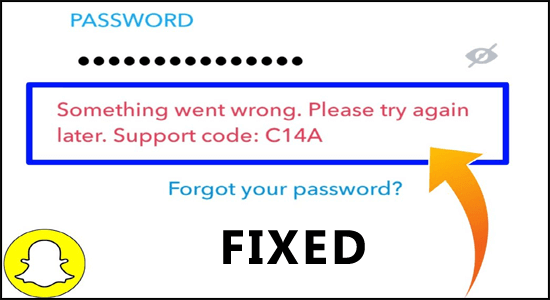
Snapchat-tukikoodin c14a virhe tapahtuu kirjautuessasi Snapchat-tilille . Tämä on ei-toivottu virhe, ja se johtuu eri syistä, kuten huonosta Internet-yhteydestä, vanhentuneen Snapchat-sovelluksen käyttämisestä tai huonosta tai vioittuneesta Snapchat-välimuistista.
Jos sinulla on vaikeuksia tehdä vianmääritys tukikoodin c14a Snapchat laitteessasi, olet oikeassa paikassa. Tässä oppaassa opit, mitä tukikoodi C14a tarkoittaa Snapchatissa ja kuinka korjata se.
Mikä on tukikoodi c14a Snapchatissa?
Snapchat Error Code C14a on vain sovellushäiriö . Se voi johtua laitteesi ongelmasta tai kun yrität kirjautua tilillesi. Lisäksi, kun sinulla on liian monta kirjautumisyritystä tilillesi, tämä on yleinen virhe, joka tapahtuu Snapchatissa.
Kuinka korjata Snapchat-tukikoodi c14a?
Tässä on yksinkertaisia ja tehokkaita vianetsintämenetelmiä, jotka auttavat korjaamaan virhekoodin c14a. Noudata alla olevia ohjeita samassa järjestyksessä päästäksesi eroon ongelmasta nopeasti.
Sisällysluettelo
Vaihda
Ratkaisu 1: Käynnistä Snapchat ja laitteesi uudelleen
Kun yrität kirjautua sisään Snapchatiin, näyttöön tulee virhekoodi c14a . Nopea ratkaisu virheen korjaamiseen on käynnistää Snapchat ja laitteesi uudelleen. Uudelleenkäynnistys ratkaisee pienet häiriöt, jotka saattavat estää Snapchatin käynnistymisen ja aiheuttaa virhekoodin.
Seuraa näitä ohjeita käynnistääksesi sovelluksesi ja laitteesi uudelleen.
- Voit yksinkertaisesti sulkea Snapchatin ja käynnistää sen uudelleen.
- Tai avaa Tehtävienhallinta painamalla Ctrl+Shift+Esc- näppäintä .
- Etsi Snapchat- prosesseja, valitse ne ja napsauta Lopeta tehtävä.
- Avaa nyt Snapchat uudelleen. Tarkista, kohtaatko virheen uudelleen.
- Jos kohtaat edelleen virheen, paina Windows + D -näppäimiä yhdessä siirtyäksesi työpöydälle .
- Napsauta sitten Windows-kuvaketta näytön vasemmassa alakulmassa.
- Paina seuraavaksi virtapainiketta ja napsauta Käynnistä uudelleen .
Ratkaisu 2: Tarkista Snapchat-palvelimen tila
Snapchat -virhekoodi C14a saattaa ilmetä, jos et saa yhteyttä Snapchat-palvelimeen. Joten tässä on suositeltavaa tarkistaa palvelimen tila. Snapchat-palvelimen tilan tarkistamiseksi on monia sivustoja. Noudata annettuja ohjeita tehdäksesi:
- Avaa uusi välilehti selaimessasi.
- Siirry sitten Snapchatin Downdetector-palvelimen tilasivulle .
- Kun sivu päivittyy, tarkista, näkyykö näytöllä " Käyttäjäraportit osoittavat, että Snapchatissa ei ole tämänhetkisiä ongelmia" -viesti. Jos näin on, voit kokeilla muita vianmääritysratkaisuja ongelman korjaamiseksi, koska virhe ei liity palvelimeen.
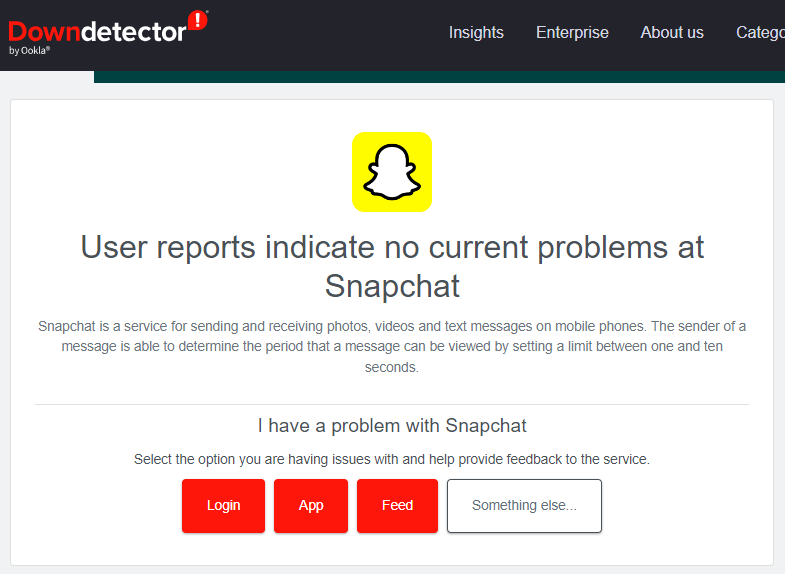
- Jos näet näytöllä huoltotoimenpiteitä, sinun tarvitsee vain odottaa, kunnes ne on ratkaistu.
Ratkaisu 3: Tarkista Internet-yhteytesi ja poista VPN käytöstä
Saatat myös saada tukikoodin C14B virheilmoituksen, jos sinulla ei ole vakaata Internet-yhteyttä. Tarkista aina Internet-yhteytesi ja yhdistä se uudelleen silloin, kun kohtaat ongelman. Voit helposti tarkistaa verkon vakauden käymällä missä tahansa satunnaisessa selaimessasi.
Jos vasteaika ei ole normaali ja Internet-yhteytesi on huono. Tässä tapauksessa sinun on otettava yhteyttä Internet-palveluntarjoajaasi verkkoyhteytesi parantamiseksi.
Joskus jopa VPN-yhteys voi myös johtaa tähän virhekoodiin. VPN:n poistaminen käytöstä voi tehdä tempun, koska se pidentää vasteaikaa ja johtaa nopeampaan Snapchatin käynnistysaikaan.
Voit poistaa VPN:n käytöstä tietokoneellasi noudattamalla näitä ohjeita.
- Napsauta Windows-näppäintä ja kirjoita VPN-asetukset hakupalkkiin. Napsauta seuraavaksi Avaa käynnistääksesi sen.
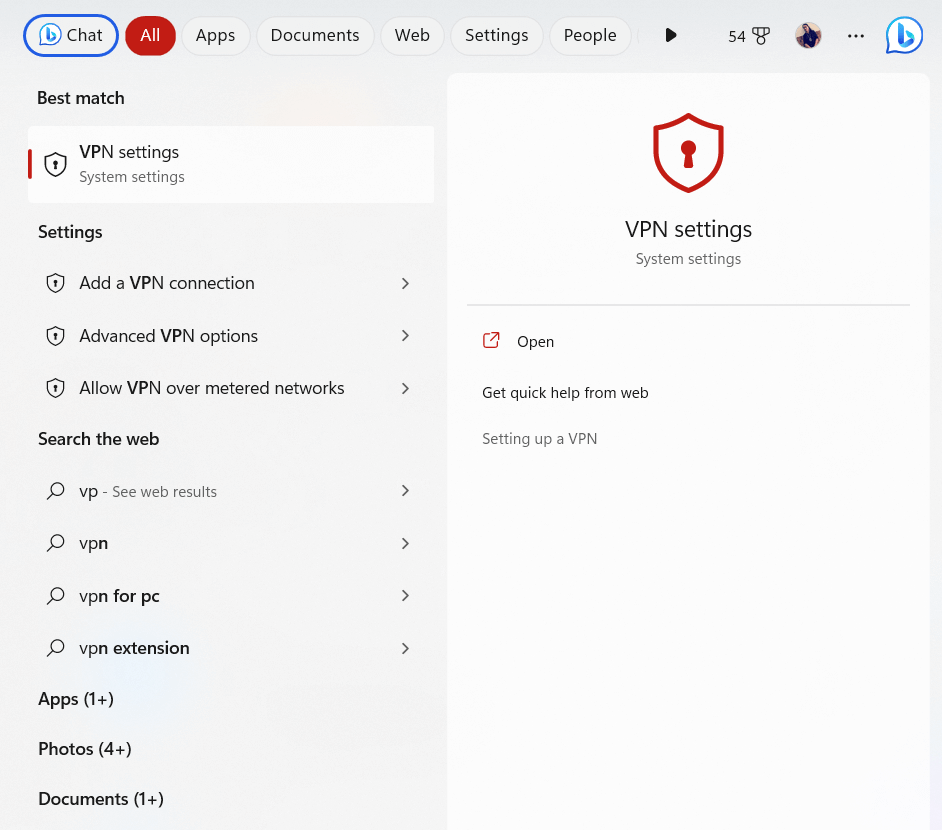
- Ja valitse VPN- luokka vasemmanpuoleisesta valikosta.
- Valitse nyt VPN-yhteys, jonka haluat sammuttaa.
- Napsauta sitten Katkaise yhteys poistaaksesi VPN-yhteyden
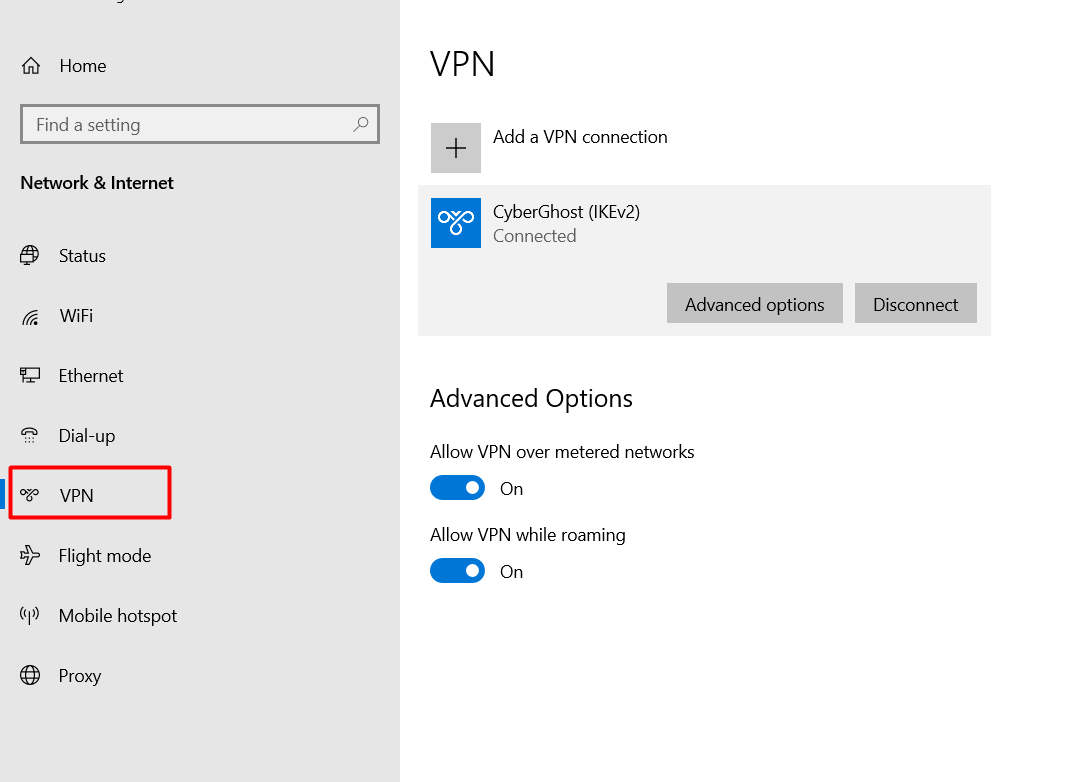
Ratkaisu 4: Asenna Snapchat uudelleen laitteellesi
Jos mikään ratkaisuista ei auttanut sinua korjaamaan tukikoodia c14a Snapchat laitteellesi, laitteellasi saattaa olla ongelmia asennustiedostojen kanssa. Jos aiemmin asennettu suoritettava tiedosto on määritetty väärin tai vioittunut jostakin syystä, kuten sovelluksen virheellisestä sammutuksesta, kohtaat tämän virheen.
Yritä asentaa sovellus uudelleen laitteellesi ja tarkista sitten, korjautuuko virhe.
Ratkaisu 5: Ota yhteyttä Snapchat-tukeen ja ilmoita c14a-virheestä
Saat Snapchat-tiimin teknistä apua vierailemalla tästä linkistä . Yritä lähettää ongelmasi pyyntölomakkeella. Seuraa tulevien osioiden ohjeita löytääksesi ratkaisun ongelmaasi. Voit myös merkitä @Snapchatsupport Twitterissä saadaksesi tukea ongelmaasi.
Suositeltu ratkaisu Windows PC:n suorituskyvyn parantamiseen
Jos etsit yhden luukun ratkaisua Windowsin virheiden ja suorituskykyongelmien korjaamiseen, sinun on kokeiltava .
Ammattilaiset ovat kehittäneet sen korjaamaan Windows PC:n yleiset virheet ja ongelmat, kuten vioittuneet rekisterit, BSOD-virheet, pelivirheet, DLL-virheet ja sovellusvirheet. Se suojaa tietokoneesi virushyökkäyksiltä, säästää tiedostojen katoamiselta ja paljon muuta. .
Tämä työkalu myös optimoi tietokoneen suorituskyvyn parantamiseksi, jotta käyttäjät voivat käyttää tietokonetta parhaalla mahdollisella tavalla ilman viiveitä tai jäätymisongelmia.
Loppusanat:
Se siitä!
Lopuksi totean, että Snapchat-tukikoodin c14a vianmääritys ei ole niin vaikeaa kuin miltä se saattaa näyttää. Noudata luettelossa olevia vaiheittaisia ohjeita ratkaistaksesi virheen nopeasti.
Onnea..!
![Xbox 360 -emulaattorit Windows PC:lle asennetaan vuonna 2022 – [10 PARHAAT POINTA] Xbox 360 -emulaattorit Windows PC:lle asennetaan vuonna 2022 – [10 PARHAAT POINTA]](https://img2.luckytemplates.com/resources1/images2/image-9170-0408151140240.png)
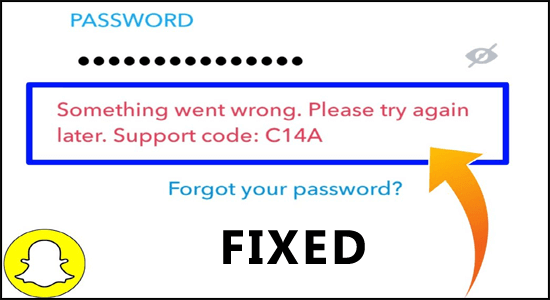
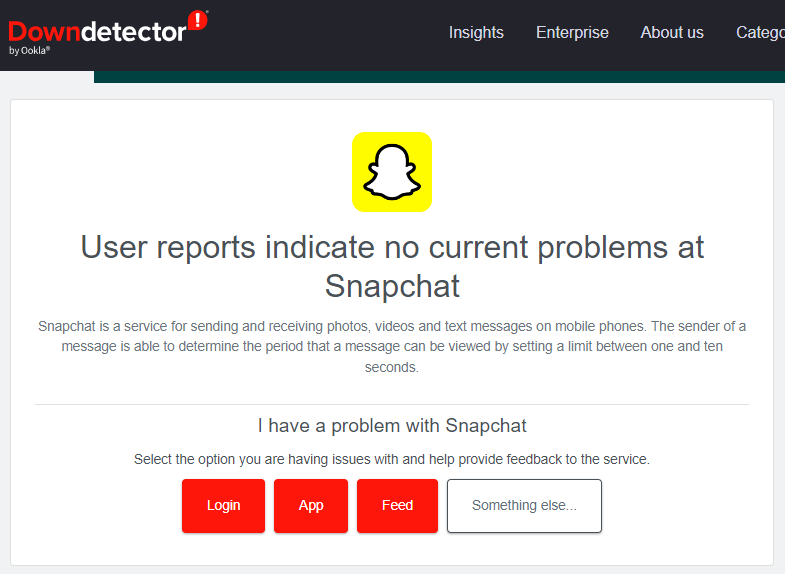
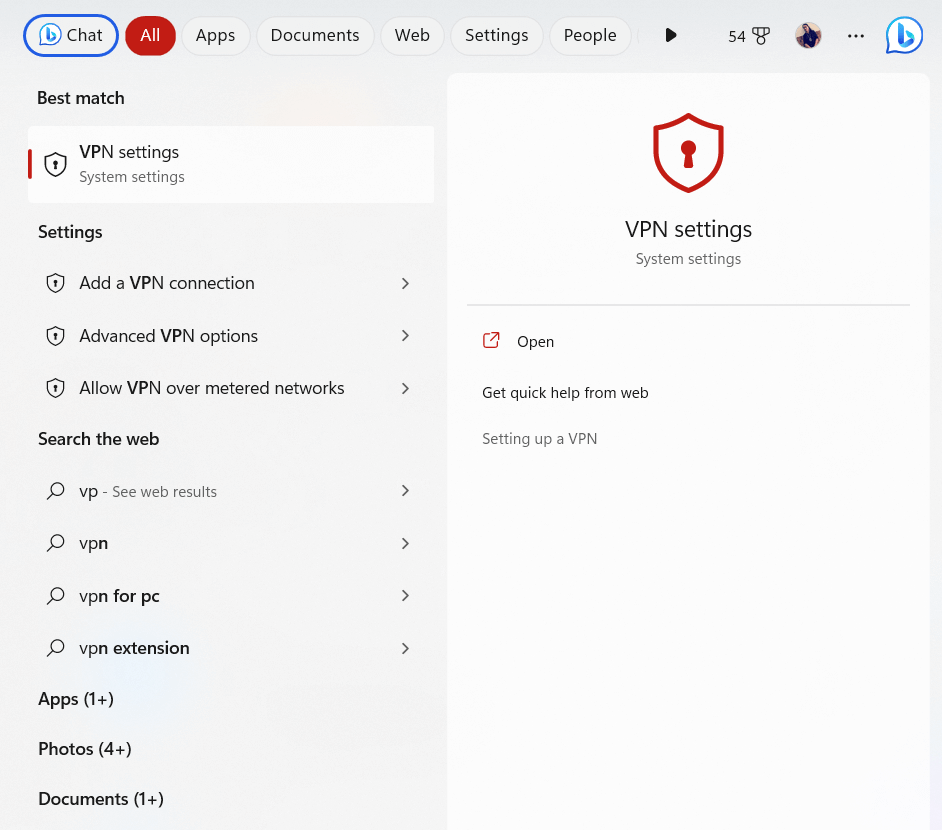
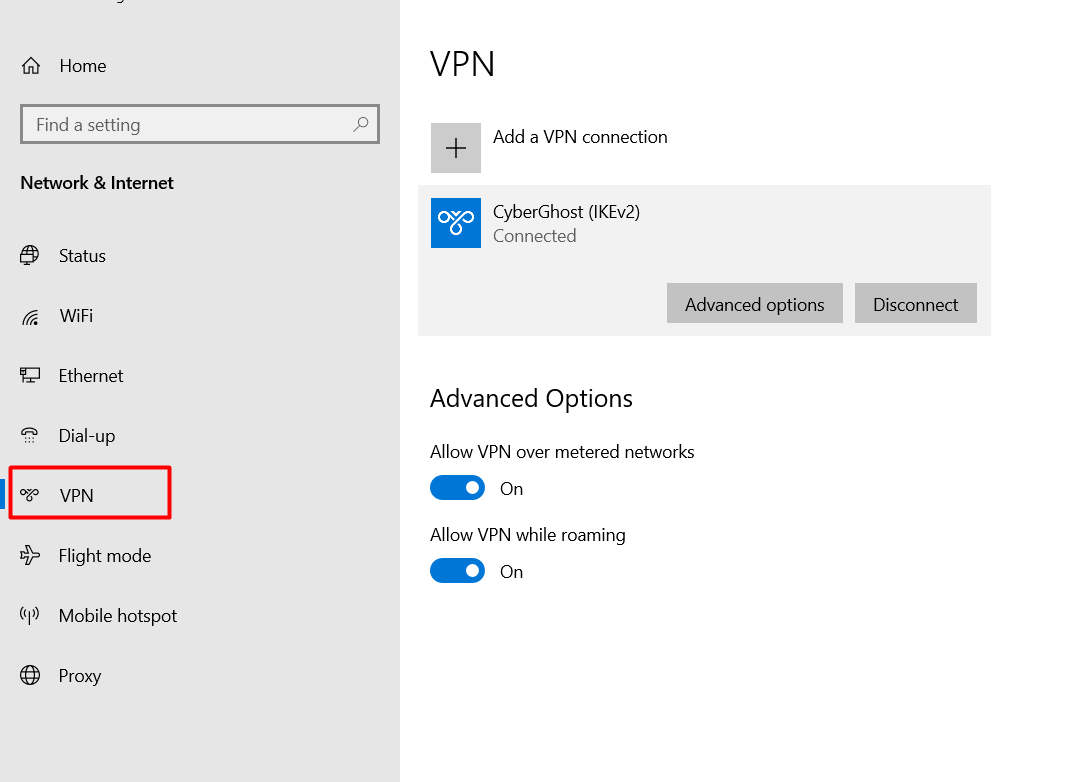
![[100 % ratkaistu] Kuinka korjata Error Printing -viesti Windows 10:ssä? [100 % ratkaistu] Kuinka korjata Error Printing -viesti Windows 10:ssä?](https://img2.luckytemplates.com/resources1/images2/image-9322-0408150406327.png)




![KORJAATTU: Tulostin on virhetilassa [HP, Canon, Epson, Zebra & Brother] KORJAATTU: Tulostin on virhetilassa [HP, Canon, Epson, Zebra & Brother]](https://img2.luckytemplates.com/resources1/images2/image-1874-0408150757336.png)

![Kuinka korjata Xbox-sovellus, joka ei avaudu Windows 10:ssä [PIKAOPAS] Kuinka korjata Xbox-sovellus, joka ei avaudu Windows 10:ssä [PIKAOPAS]](https://img2.luckytemplates.com/resources1/images2/image-7896-0408150400865.png)
